DVR till MP4: Gör ditt medieliv till en vind med enkel konvertering
Kliv in i en värld av bekvämlighet och frihet med det bästa DVR till MP4 konverteringslösningar. Ta farväl av komplexiteten och säg hej till den sömlösa förvandlingen av dina DVR-inspelningar till det mångsidiga MP4-formatet. Omfamna problemfri tillgänglighet och öppna upp en värld av möjligheter för ditt DVR-innehåll. Börja sedan konvertera till MP4 idag och lås upp den verkliga potentialen i din mediesamling med ett leende. Oavsett om du vill dela omhuldade ögonblick eller njuta av dina favoritprogram på språng, gör vårt användarvänliga tillvägagångssätt det till en lek.
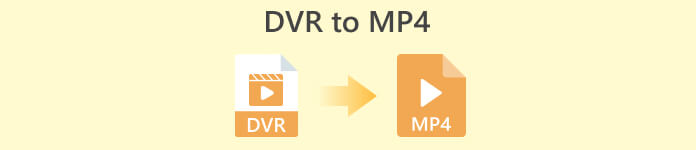
Del 1. Bästa sättet att konvertera DVR till MP4
FVC Video Converter Ultimate är en mångsidig och användarvänlig programvara för videokonvertering som ger dig möjlighet att förvandla dina videor utan ansträngning. Det erbjuder snabba konverteringshastigheter, batchkonverteringskapacitet, anpassningsbara utdatainställningar och till och med möjligheten att extrahera ljud från videor. Lär dig mer om det här verktyget genom att ta en titt på dess nyckelfunktioner.
Nyckelfunktioner
◆ Redigeringsverktyg: Programvaran erbjuder grundläggande redigeringsverktyg som gör att du kan trimma, beskära, lägga till vattenstämplar eller använda videoeffekter för att förbättra dina videor före konvertering.
◆ Högkvalitativ utdata: Bevara den orörda kvaliteten på dina videor eller välj en mängd olika kodningsalternativ för att garantera optimal utskriftskvalitet för ditt konverterade innehåll.
◆ Stöd för flera språk: Programvaran stöder olika språk, vilket gör den tillgänglig för användare över hela världen.
Steg 1. Skaffa rätt installationsprogram
Först och främst måste du skaffa rätt installatör. Nedan finns installationsprogram för Windows- och Mac-datorer. När du skaffat verktyget installerar du det på din dator. Starta sedan den på din dator.
Gratis nedladdningFör Windows 7 eller senareSäker nedladdning
Gratis nedladdningFör MacOS 10.7 eller senareSäker nedladdning
Steg 2. Ladda upp en DVR-fil
Nu, kryssa i Plus sign-knappen som finns i huvudgränssnittet och välj din mål-DVR-fil från din datormapp. Då bör du se dess miniatyrbild.
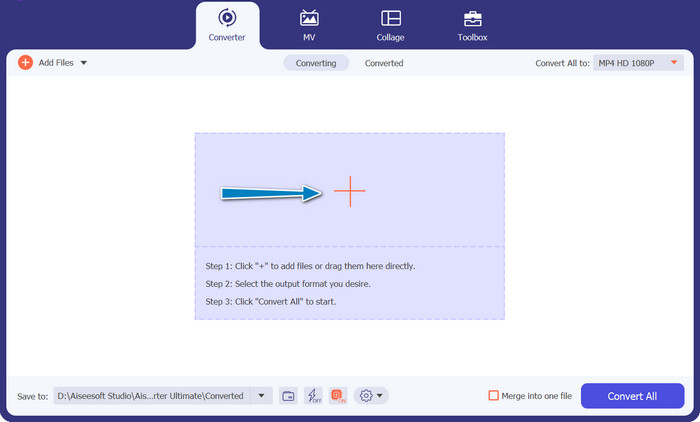
Steg 3. Välj ett utdataformat
Vik sedan ut rullgardinsmenyn menyn för att se alla tillgängliga format. Gå till Video och leta efter MP4-formatet. Efteråt kan du välja önskad kvalitet för din videokonvertering.
Steg 4. Starta konverteringsprocessen
Efter att ha laddat upp en fil och valt ett utdataformat, markera Konvertera alla knappen längst ned i programmets gränssnitt för att påbörja konverteringsprocessen.
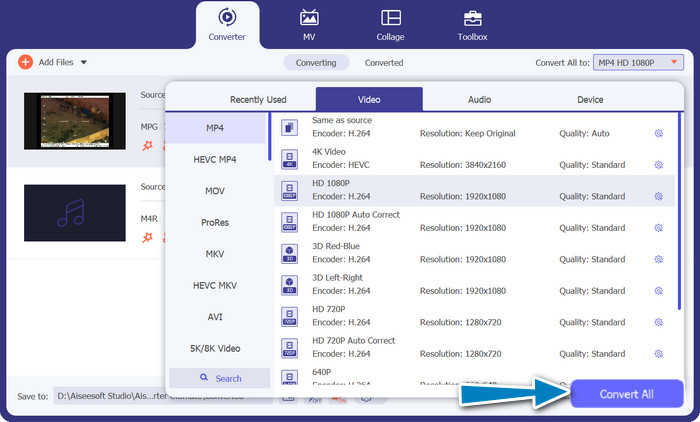
Del 2. Bästa sättet att konvertera DVR till MP4 online gratis
Har du hört om Gratis MP4 Video Converter online? Det är ett bra verktyg som kan hjälpa dig att konvertera dina videor till det populära MP4-formatet. På så sätt kan du vara säker på att dina videor fungerar på vilken enhet eller plattform som helst. Och den bästa delen? Det är superlätt att använda! Följ stegen för hur du använder denna online DVR till MP4-omvandlare och se fler av dess funktioner.
Nyckelfunktioner
◆ Kostnadsfritt: FVC Free MP4 Converter Online är tillgänglig utan kostnad, vilket gör det till ett ekonomiskt val för att konvertera dina videor till MP4-format.
◆ Obegränsad användning: Det finns inga begränsningar för antalet videor du kan konvertera med FVC Free MP4 Converter Online, så att du kan konvertera så många videor du behöver utan några begränsningar.
Steg 1. Först och främst behöver du besöka programmets hemsida genom att bocka i länken som ingår i beskrivningen av verktyget ovan. Bocka sedan för Lägg till filer för att konvertera knappen från huvudsidan för att ladda upp DVR-filer.
Steg 2. Efter det väljer du filen du vill konvertera från din dator. Efter uppladdningsprocessen kommer verktyget automatiskt att ställa in utdataformatet som MP4.
Steg 3. Till sist, tryck på Konvertera för att initiera konverteringsprocessen. Vänta sedan tills processen är klar.
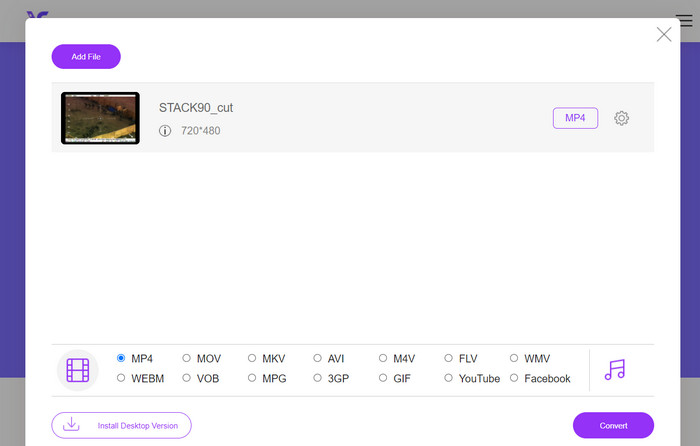
Del 3. Konvertera DVR till MP4 på ett annat sätt
FFmpeg är ett kraftfullt kommandoradsverktyg som kan konvertera DVR till MP4 och utföra andra multimediauppgifter. Det behöver viss teknisk förståelse för att kunna användas, men det kan anpassas på många sätt och används ofta för att bearbeta multimedia.
Nyckelfunktioner
◆ Kommandoradsgränssnitt: FFmpeg fungerar genom kommandoradskommandon, vilket ger avancerade användare flexibiliteten att utföra komplexa konverteringsoperationer.
◆ Avancerad bearbetning: Den erbjuder avancerade funktioner som videofiltrering, skalning, beskärning och ljudmanipulering, vilket gör det möjligt för användare att finjustera sina konverteringar.
Steg 1. Ladda ner och installera FFmpeg från den officiella webbplatsen (https://ffmpeg.org/) enligt ditt operativsystem.
Steg 2. Starta sedan en kommandotolk eller terminalfönster på din dator.
Steg 3. Efter det, navigera till katalogen där FFmpeg är installerat eller ange den fullständiga sökvägen till den körbara FFmpeg-filen i kommandot.
Steg 4. Använd kommandoradssyntaxen FFmpeg för att ange ingångs-DVR-filen och önskat utdatafilformat (MP4). Till exempel: ffmpeg -i input.dvr output.mp4.
Steg 5. Till sist, slå Stiga på för att utföra kommandot. FFmpeg kommer att starta konverteringsprocessen och visa förloppet i kommandotolken.
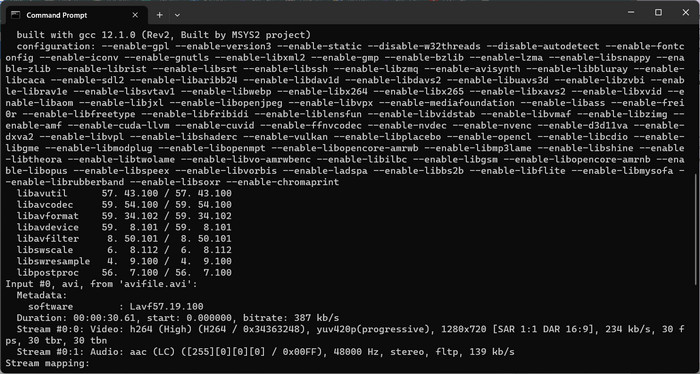
Vidare läsning:
Ett ultimat och gratis sätt att konvertera DV till WMV [Online & Offline]
Problemfria tekniker för hur man konverterar MTV till MP4
Del 4. Jämförelse av de 3 sätten
För att hjälpa dig att välja mellan FVC Video Converter Ultimate, Free MP4 Video Converter Online och FFmpeg som din DVR till MP4-omvandlare, har vi sammanställt följande tabell.
| Video Converter Ultimate | Gratis MP4 Video Converter online | FFmpeg | |
| Formatstöd | Brett utbud av format | Begränsade format | Brett utbud av format |
| Anpassning | Avancerade utdatainställningar | Grundläggande utgångsinställningar | Omfattande anpassning |
| Användargränssnitt | Desktopprogramvara | Webbaserat gränssnitt | Kommandoradsverktyg |
| Prestanda | Effektivt och snabbt | Beroende på internethastighet | Beroende på systemspecifikationer |
| Integritet | Lokal filkonvertering | Online filkonvertering | Lokal filkonvertering |
Del 5. Vanliga frågor om DVR till MP4-konvertering
Hur öppnar jag en DVR-fil?
Windows Media Center kan fånga och spela upp DVR-filer sparade i DVR-MS-formatet på din persondator.
Kan VLC spela upp DVR-filer?
VLC kanske kan spela upp DVR-filer, men bara om den har lämpliga ljud- och videoavkodare inbyggda. DVR-filer kan spela upp ljud och video i MPEG-2- respektive AAC-format. VLC kräver MPEG-2-videoavkodaren och AAC-ljudavkodaren för att spela upp DVR-filer effektivt.
Kan jag konvertera DVR-filer till andra videoformat än MP4?
Ja, beroende på vilken programvara du använder kan du ofta konvertera DVR-filer till olika andra videoformat, inklusive AVI, MKV, MOV eller WMV. Denna flexibilitet gör att du kan välja det format som bäst passar dina uppspelnings- eller delningsbehov.
Finns det risk för dataförlust eller kvalitetsförsämring under konverteringsprocessen?
När du använder ansedd och pålitlig programvara är risken för dataförlust eller kvalitetsförsämring minimal. Det rekommenderas dock alltid att göra en säkerhetskopia av dina ursprungliga DVR-filer innan du utför några konverteringar, bara för säkerhets skull.
Kan FFmpeg konvertera DVR-filer till andra format än MP4?
Ja, FFmpeg är ett kraftfullt kommandoradsverktyg som stöder olika video- och ljudformat. Med lämpliga kommandon kan du konvertera DVR-filer till format som AVI, MKV eller MOV, bland annat.
Slutsats
Genom att välja rätt verktyg för dina behov kan du effektivt konvertera DVR-filer till MP4 samtidigt som videokvaliteten bibehålls. Oavsett om du föredrar skrivbordsprogramvara eller en onlinekonverterare ger dessa alternativ flexibiliteten att konvertera DVR-filer och förbättra din multimediaupplevelse.



 Video Converter Ultimate
Video Converter Ultimate Skärminspelare
Skärminspelare



